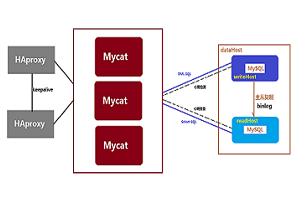CentOS6,CentOS7官方镜像安装Oracle11G
安装准备
1.操作系统
CentOS6或CentOS7
2.数据库版本
linux.x64_11gR2_database_1of2.zip
linux.x64_11gR2_database_2of2.zip
3.下载Oracle11G
下载地址:https://www.oracle.com/technetwork/database/enterprise-edition/downloads/index.html
4.修改hosts文件
# 编辑hosts文件
vi /etc/hosts
# 添加
10.0.0.206 work006注意:
10.0.0.206为该电脑IP可用ip addr查看
work006为主机名
5.安装一些必要的软件
yum install wget unzip net-tools -ywget:下载用的
unzip:解压oracle安装文件
net-tools:查看本机网络情况 比如netstat
6.系统必须设置SWAP分区
安装
1.使用oracle提供的环境配置工具
CentOS7:
wget http://public-yum.oracle.com/public-yum-ol7.repo -O /etc/yum.repos.d/public-yum-ol7.repo && wget http://public-yum.oracle.com/RPM-GPG-KEY-oracle-ol7 -O /etc/pki/rpm-gpg/RPM-GPG-KEY-oracle && yum install oracle-rdbms-server-11gR2-preinstall -y
CentOS6:
wget http://public-yum.oracle.com/public-yum-ol6.repo -O /etc/yum.repos.d/public-yum-ol6.repo && wget http://public-yum.oracle.com/RPM-GPG-KEY-oracle-ol6 -O /etc/pki/rpm-gpg/RPM-GPG-KEY-oracle && yum install oracle-rdbms-server-11gR2-preinstall -y
注意:
这个工具会调整内核参数,建立一些必要的linux用户&组
可能网络不好会安装不成功,多install一下
完成后备份一下这个目录的文件到其他目录(该文件夹是修改系统后日志和原本的内核配置备份)
/var/log/oracle-rdbms-server-11gR2-preinstall
查看内核参数
sysctl -f
2.创建一些目录和配置
- 配置oracle系统配置文件
cat >> /etc/oraInst.loc <<EOF
inventory_loc=/home/oracle/ora11g/oraInventory
inst_group=oinstall
EOF
- 授权
chmod 664 /etc/oraInst.loc
- 创建oracle安装的目录&授权
mkdir -p /data0/oracle/app/ && mkdir /data0/oracle/tmp/ && chown -R oracle:oinstall /data0/oracle/app/ && chmod -R 775 /data0/oracle/app/ && chmod a+wr /data0/oracle/tmp/
3.设置oracle用户密码
passwd oracle注意:oracle用户是安装工具自己创建的
4.切换到oracle用户
新开一个ssh窗口,以oracle用户登录
5.修改环境变量
- 打开文件
vi .bash_profile- 在文件末尾添加
TMP=/data0/oracle/tmp
TMPDIR=/data0/oracle/tmp
export TMP TMPDIR
ORACLE_BASE=/data0/oracle/app/oracle
ORACLE_HOME=/data0/oracle/app/oracle/product/11.2.0/dbhome_1
ORACLE_SID=orcl
PATH=$ORACLE_HOME/bin:$PATH
export ORACLE_BASE ORACLE_SID ORACLE_HOME PATH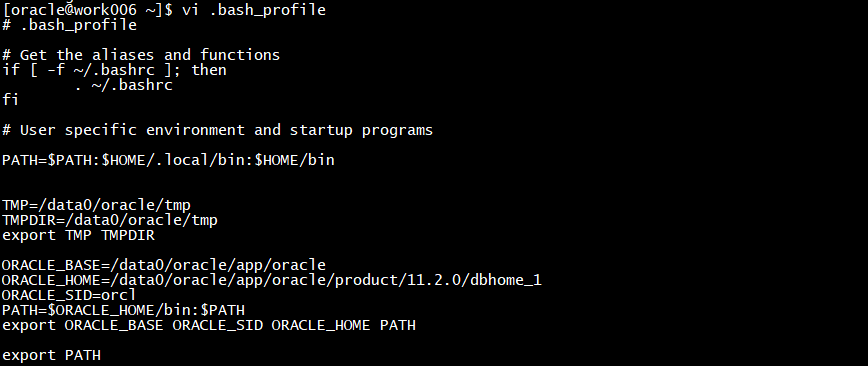
- 保存
:x- 刷新配置文件
source .bash_profile6.上传安装文件到/home/oracle目录并解压,然后授予权限
cd /home/oracle && unzip linux.x64_11gR2_database_1of2.zip && unzip linux.x64_11gR2_database_2of2.zip && chown -R oracle:oinstall /home/oracle/database
7.配置db_install.rsp
- 备份到/home/oracle/rsp/
cp -r /home/oracle/database/response /home/oracle/rsp
- 配置安装响应文件db_install.rsp文件,修改为以下内容
# 我的/home/oracle/rsp/db_install.rsp
oracle.install.responseFileVersion=/oracle/install/rspfmt_dbinstall_response_schema_v11_2_0
# INSTALL_DB_AND_CONFIG安装并自动配置数据库实例和监听 建议首次安装用这个
# 不然配置另外两个文件,新建实例和监听
oracle.install.option=INSTALL_DB_AND_CONFIG
ORACLE_HOSTNAME=localhost
UNIX_GROUP_NAME=oinstall
INVENTORY_LOCATION=/home/oracle/ora11g/oraInventory
SELECTED_LANGUAGES=zh_CN,en
ORACLE_HOME=/data0/oracle/app/oracle/product/11.2.0/dbhome_1
ORACLE_BASE=/data0/oracle/app/oracle
oracle.install.db.InstallEdition=EE
oracle.install.db.isCustomInstall=true
oracle.install.db.customComponents=oracle.server:11.2.0.1.0,oracle.sysman.ccr:10.2.7.0.0,oracle.xdk:11.2.0.1.0,oracle.rdbms.oci:11.2.0.1.0,oracle.network:11.2.0.1.0,oracle.network.listener:11.2.0.1.0,oracle.rdbms:11.2.0.1.0,oracle.options:11.2.0.1.0,oracle.rdbms.partitioning:11.2.0.1.0,oracle.oraolap:11.2.0.1.0,oracle.rdbms.dm:11.2.0.1.0,oracle.rdbms.dv:11.2.0.1.0,orcle.rdbms.lbac:11.2.0.1.0,oracle.rdbms.rat:11.2.0.1.0
oracle.install.db.DBA_GROUP=dba
oracle.install.db.OPER_GROUP=oinstall
oracle.install.db.config.starterdb.type=GENERAL_PURPOSE
# 这个是服务名
oracle.install.db.config.starterdb.globalDBName=orcl
# 实例sid
oracle.install.db.config.starterdb.SID=orcl
oracle.install.db.config.starterdb.characterSet=AL32UTF8
oracle.install.db.config.starterdb.memoryOption=true
# 最小256M
oracle.install.db.config.starterdb.memoryLimit=1024
# 是否安装学习的scott和hr(我就知道这两个)
oracle.install.db.config.starterdb.installExampleSchemas=true
oracle.install.db.config.starterdb.enableSecuritySettings=true
# 密码全设置成oracle(安装时会提示,个人学习忽略)
oracle.install.db.config.starterdb.password.ALL=OracleSys654321
oracle.install.db.config.starterdb.control=DB_CONTROL
oracle.install.db.config.starterdb.dbcontrol.enableEmailNotification=false
oracle.install.db.config.starterdb.automatedBackup.enable=false
oracle.install.db.config.starterdb.storageType=FILE_SYSTEM_STORAGE
oracle.install.db.config.starterdb.fileSystemStorage.dataLocation=/data0/oracle/app/oracle/oradata
# true
DECLINE_SECURITY_UPDATES=true8.安装oracle(安装过程出现警告忽略,不操作即可)
/home/oracle/database/runInstaller -silent -ignorePrereq -responseFile /home/oracle/rsp/db_install.rsp
安装过程可以另开一个shell查看日志
tail -f /home/oracle/ora11g/oraInventory/logs/installActions2020-03-12_08-04-30PM.loginstallActions2020-03-12_08-04-30PM.log为屏幕上显示的日志文件
日志文件中看到Exit Status is 3即为安装完成
9.切换root用户执行脚本
/data0/oracle/app/oracle/product/11.2.0/dbhome_1/root.sh
10.切换oracle用户查看安装情况
- sqlplus登录
sqlplus / as sysdba- 查看状态
select status from v$instance;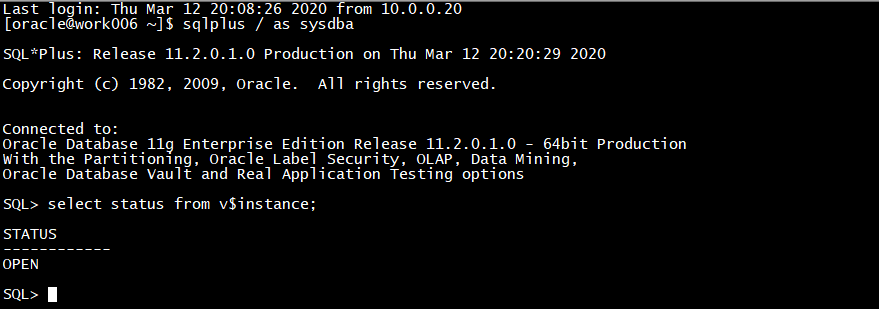
11.切换root用户重启系统
reboot12.配置防火墙并开放1521端口
CentOS6
- 打开文件
vi /etc/sysconfig/iptables- 在( -A INPUT -m state --state NEW -m tcp -p tcp --dport 22 -j ACCEPT ) 下添加
-A INPUT -m state --state NEW -m tcp -p tcp --dport 1521-j ACCEPT- 保存并退出
:x- 重启防火墙
service iptables restartCentOS7
firewall-cmd --add-port=1521/tcp --permanent && firewall-cmd --add-port=1521/tcp13.修改监听文件
- 切换目录
cd /data0/oracle/app/oracle/product/11.2.0/dbhome_1/network/admin- 修改listener.ora和tnsnames.ora这两个文件把主机名换成本机IP即可
14.启动数据库
- 启动监听
lsnrctl start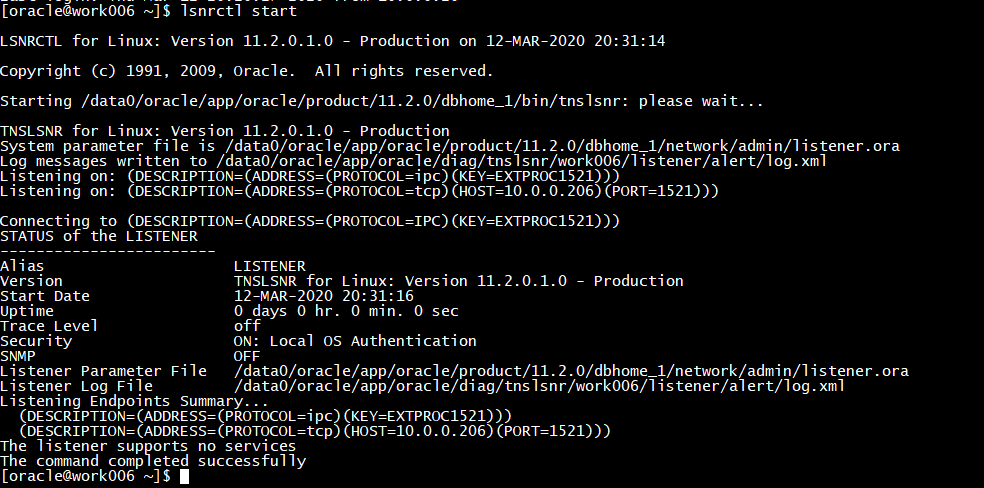
- sqlplus登录
sqlplus / as sysdba- 启动
startup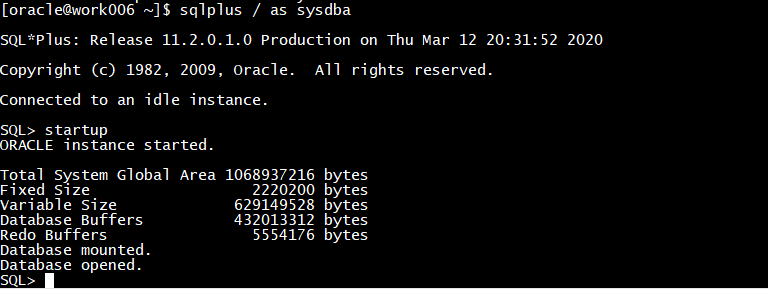
15.修改oracle服务启动配置
vi /etc/oratab将
orcl:/data0/oracle/app/oracle/product/11.2.0/dbhome_1:N改
orcl:/data0/oracle/app/oracle/product/11.2.0/dbhome_1:Y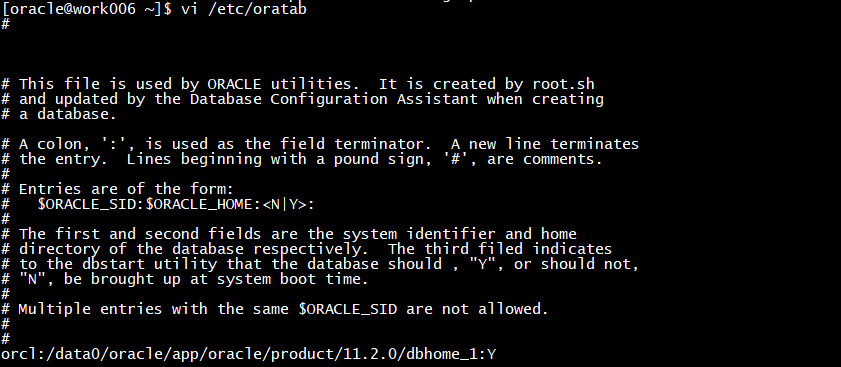
16.外网连接数据库并测试
用户名:sys
密码:oracle
服务名:orcl
角色:SYSDBA
17.常用命令
# oracle用户下启动|关闭数据库
# 启动
dbstart $ORACLE_HOME
# 关闭
dbshut $ORACLE_HOME
# oracle用户下启动|关闭数据库监听
# 启动
lsnrctl start
# 关闭
lsnrctl stop
# sqlplus下启动|关闭数据库
# sqlplus登录
sqlplus / as sysdba
# 启动
startup
# 关闭
shutdown18.切换root配置oracle服务为开机自启
- 编辑文件
vi /etc/rc.local- 添加命令
su - oracle -c 'dbstart $ORACLE_HOME'- 修改权限
chmod a+x /etc/rc.local19.清除安装文件
/home/oracle目录下的安装oracle的文件均可清除(慎用下面那个命令)
rm -rf /home/oracle/*20.修改oracle端口(11015)
- 停止监听
lsnrctl stop- 修改端口
cd /data0/oracle/app/oracle/product/11.2.0/dbhome_1/network/admin修改listener.ora和tnsnames.ora这两个文件把端口1521修改成11015即可
- 查看参数
sqlplus登录
sqlplus / as sysdba查看
show parameter local_listener若为第一次修改VALUE为空
alter system set local_listener="(address = (protocol = tcp)(host = izuf68yfs65r3cmglfxf2pz)(port = 11015))";注意:
izuf68yfs65r3cmglfxf2pz为主机名
11015为端口
- 启动监听
lsnrctl start- 查看监听
netstat -an|grep 11015